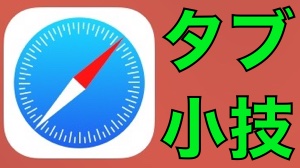あなたは普段検索アプリのSafariを使っていて「今は見たくないけど後で見たい」とおもったリンクを新規タブで開いた時、閲覧していたタブから新規タブに移動してしまって、「後で見たいから別に今開かなくていいのに…」と、思ったことはありませんか? これからご紹介する簡単設定で、ひと手間省いてスマートなネットサーフィン生活を始めましょう。
新規タブにすぐ移動しないでバックグラウンドで開く
リンク先を長押しして「新規タブで開く」をタップすると、タブが「新しいタブ」に切り替わってしまい、後で見たいと思ったリンク先なら少し面倒… これは、Safariのタブ設定のデフォルトが「新規タブで開く」になっていることが関係しています。
このタブ設定を「新規タブで開く」から「バックグラウンドで開く」に変更することで操作の面倒臭さも解消するのです!
タブの設定を変更する
「バックグラウンドで開く」に変更した場合、後で見たいと思ったリンクを溜めておくことができ、見たいと思ったときにまとめて見ることができます。
1.「設定」アプリを開く

2.下に3スクロールくらいして、「Safari」をタップ

3.タブ部分の「リンクを開く」をタップ

4.「バックグラウンド」をタップ

実際に使用してみる
後で見たいリンクを長押しすると、今まで「新規タブで開く」と表示されていた箇所が「バックグラウンドで開く」に変わっているのが確認できます。

タップすると、閲覧しているタブから移動せずにリンク先のタブを開くことが可能です。後で見たくなったら、画面右下のタブ切り替えアイコンをタップしてタブが開かれていることを確認しましょう。

もっとスマートにしたい方は、後で見たいリンク先を長押しするのではなく、2本指でタップするだけでバックグラウンドでタブを開いてくれますよ。
すぐ使えるSafariテクニック
ここからは、おっちょこちょいでズボラな方にオススメの小技を3つご紹介します。すべての小技を習得するとSafariを使いこなせること間違いなしですね。
間違えてタブを消してしまった時に! 「最近開いたタブの履歴を表示する」
大量に溜まったタブを削除している時や、気づかない内にスワイプしてしまって必要なタブまで消してしまったことはありませんか? 間違えてタブを消してしまったときの対処方法がこちらです。
1.「Safari」アプリをタップして開く
2.タブ一覧画面で、”最近閉じたタブ”画面が表示されるまで「+」ボタンをロングタップする

3.再表示したい”最近閉じたタブ”をタップする

4.選択したタブが再表示されます

みたいタブをすぐ見つけたい時に! 「タブを検索する」
後で見ようと思っていたタブを開きすぎて気づいたら、見たいタブがどれかわからないほど大量に開いていること、ありますよね。 ブックマークすることで簡単にそのページへ飛ぶことが可能ですが、ブックマークするほどではないタブを見つける時に使える方法をご紹介します。
1.「Safari」アプリをタップして開く
2.タブ一覧画面で検索バーが表示されるまで、上から下に指でスワイプする

3.検索バーに、検索したいタブのキーワードを入力する

4.検索結果が表示される

検索履歴を残さないようにしてWEBを閲覧したい時
ブラウザを表示する設定方法を変更することで、検索履歴や閲覧履歴がすべて残らないので、家族や恋人、友達に覗かれる心配がなくなります。
1.「Safari」アプリをタップして開く
2.タブ一覧画面で左下にある「プライベート」をタップ

すべてのタブを一気に閉じたい時
ズボラな人によくあるのが、タブの大量放置… 大量に放置されたタブを一気にすべて閉じる方法をご紹介します。
1.「Safari」アプリをタップして開く
2.右下のボタンを長押しする

3.○個のタブをすべて閉じるをタップ

テクニックを習得してスマートなネットサーフィン生活を
例えば、後で見たいと思ったニュースをバックグラウンドで開いておいて通勤時間中に、タブ検索をして見つけることで、手間の省けていてとてもスマートです。
頻繁にタブを整理しない人で今回ご紹介した方法を知らないと、タブを探すことだけで時間がかかったりする他、慌てて間違えてタブを消してしまって再度検索し直したりでとても時間の無駄になってしまいます。
どれか1つでも覚えて、スマートなネットサーフィン生活を送りましょう。